ตัวแปลง DVD เป็น iPhone เพื่อ Rip ภาพยนตร์ DVD สำหรับ iPhone ของคุณได้อย่างง่ายดาย
วิธีแปลง DVD เป็น iPhone ของคุณ เมื่อคุณค้นหาตัวแปลง DVD เป็น iPhone อาจไม่ยากที่จะพบผลลัพธ์หลายร้อยรายการ สิ่งที่ดีที่สุดที่คุณควรเลือกคืออะไร? หากคุณไม่มีความคิดเกี่ยวกับข้อกำหนดโดยละเอียดคุณควรเลือกข้อกำหนดที่ต้องการได้ยาก
มี iPhone รุ่นต่างๆเช่น iPhone 11 / X / 8/7/6/5/4 และอื่น ๆ อีกมากมาย สิ่งที่ควรเป็น ความละเอียดที่ดีที่สุด สำหรับโมดูล iPhone เหล่านี้? วิธีการเลือกที่ต้องการ ดีวีดีไปยัง iPhone ตัวแปลง? เพียงเรียนรู้รายละเอียดเพิ่มเติมจากบทความตอนนี้
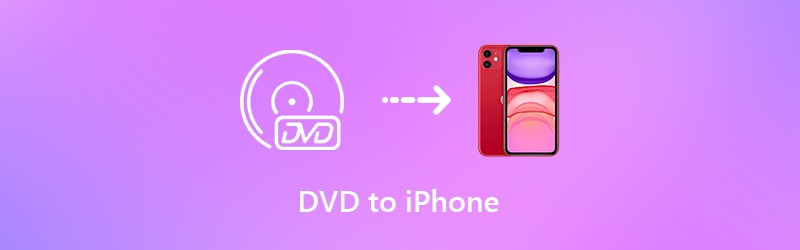
เนื้อหาของหน้า
ส่วนที่ 1: วิธีการแปลงแผ่น DVD เป็น iPhone X / 8/7/6
Vidmore DVD Monster เป็นสุดยอดตัวแปลง DVD เป็น iPhone เพื่อริป DVD เป็นรูปแบบวิดีโอ / เสียงมากกว่า 300 รูปแบบและการตั้งค่าอุปกรณ์ล่วงหน้ารวมถึง iPhone X / 8/7/6/5/4 นอกจากนี้คุณยังสามารถปรับแต่งพารามิเตอร์วิดีโอและเสียงต่างๆได้อีกด้วย นอกจากนี้ยังรวมถึงเอฟเฟกต์วิดีโอฟิลเตอร์ผสานคลิปและคุณสมบัติการจัดการวิดีโออื่น ๆ อีกมากมาย
- แปลงแผ่น DVD เป็น iPhone, iPad, iPod และอุปกรณ์อื่น ๆ ที่ตั้งไว้ล่วงหน้า
- ฉีกดีวีดีโฮมเมดและดีวีดีเชิงพาณิชย์ที่มีการป้องกัน DRM
- รักษาโครงสร้างดีวีดีแทร็กวิดีโอ / เสียงเมนู ฯลฯ ที่สมบูรณ์
- การเร่งฮาร์ดแวร์ขั้นสูงเพื่อแปลงดีวีดีด้วยความเร็วที่เร็วขึ้น 3 เท่า
ขั้นตอนที่ 1: ดาวน์โหลดและติดตั้ง DVD Ripper
ใส่ดีวีดีลงในคอมพิวเตอร์ไปยังช่องดีวีดี เมื่อคุณติดตั้ง DVD Ripper แล้วคุณสามารถเปิดโปรแกรมบนคอมพิวเตอร์ของคุณได้ คุณสามารถคลิกตัวเลือก“ Ripper” เพื่อแปลงดีวีดีเป็น iPhone ของคุณ

ขั้นตอนที่ 2: เลือกชื่อดีวีดีที่จะแปลง
โปรแกรมสามารถตรวจจับชื่อเรื่องทั้งหมดของดีวีดีของคุณ คุณสามารถคลิก“ ดู / เลือกไทล์” เพื่อตรวจสอบชื่อเรื่องที่คุณต้องการแปลง เลือกรายการที่คุณต้องการแปลงหรือริป

ขั้นตอนที่ 3: เลือกโมดูล iPhone ที่ต้องการ
เพียงคลิกโมดูล iPhone ทางด้านขวาของชื่อดีวีดีแต่ละเรื่อง แน่นอนคุณยังสามารถเลือก iPhone X / 8/7/6 / SE และโมดูลอื่น ๆ ใน“ Rip All to” เพื่อแปลงชื่อดีวีดีที่เลือกทั้งหมดได้ คุณยังสามารถริป DVD เป็นรูปแบบยอดนิยมอื่น ๆ เช่น MKV.
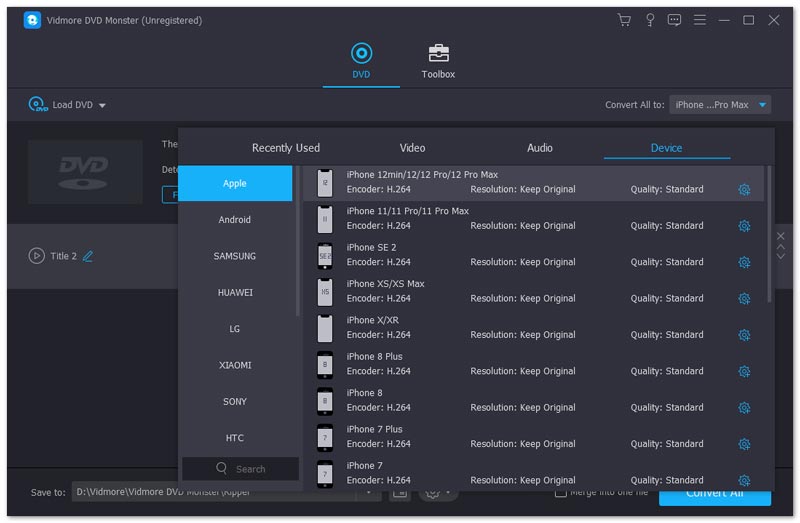
ขั้นตอนที่ 4: แปลง DVD เป็น iPhone ของคุณ
จากนั้นคุณสามารถคลิกปุ่ม "การตั้งค่า" คุณสามารถตั้งค่าโฟลเดอร์ปลายทางตารางงานการเร่ง GPU ภาษาคำบรรยายและอื่น ๆ อีกมากมายก่อนที่จะคลิกปุ่ม "Rip All" เพื่อเปลี่ยนรูปแบบที่รองรับ DVD เป็น iPhone
บันทึก: เมื่อคุณต้องการแปลงภาพยนตร์ DVD เป็น iPhone ของคุณคุณควรเรียนรู้เพิ่มเติมเกี่ยวกับพิกเซลที่แสดงผลและพารามิเตอร์อื่น ๆ สำหรับโมดูลต่างๆของ iPhone ดังต่อไปนี้
| โมดูล iPhone | คะแนน iPhone | พิกเซลที่แสดงผล | อุปกรณ์ทางกายภาพ |
| iPhone 11 Pro Max / Xs สูงสุด | 414 x 896 คะแนน | 1242 x 2688 พิกเซล | 6.5 นิ้ว |
| iPhone 11 / XR | 414 x 896 คะแนน | 828 x 1792 พิกเซล | 6.1 นิ้ว |
| iPhone 11 Pro / X / Xs | 375 x 812 คะแนน | 1125 x 2436 พิกเซล | 5.8 นิ้ว |
| iPhone 6 + / 6s + / 7 + / 8+ | 414 x 736 คะแนน | 1242 x 2208 พิกเซล | 5.5 นิ้ว |
| iPhone 6 / 6s / 7/8 | 375 x 667 คะแนน | 750 x 1334 พิกเซล | 4.7 นิ้ว |
| iPhone 5 / 5s / 5c / SE | 320 x 568 คะแนน | 640 x 1136 พิกเซล | 4 & quot; |
| iPhone 4 / 4s | 320 x 480 คะแนน | 640 x 960 พิกเซล | 3.5 นิ้ว |
ส่วนที่ 2: วิธีการถ่ายโอนภาพยนตร์ดีวีดีไปยัง iPhone ของคุณ
เมื่อคุณแปลงดีวีดีเป็นโมดูล iPhone ที่ต้องการคุณจะโอนภาพยนตร์ดีวีดีไปยัง iPhone โดยตรงได้อย่างไร? สำหรับกรณีคุณสามารถโอนไฟล์ ไฟล์ดีวีดีไปยังคลัง iTunes และซิงค์กับ iPhone ของคุณ เพียงเรียนรู้รายละเอียดเพิ่มเติมเกี่ยวกับกระบวนการดังต่อไปนี้
ขั้นตอนที่ 1: ตรวจสอบว่าคุณได้อัปเดต iTunes เป็นเวอร์ชันล่าสุดแล้ว เมื่อคุณเชื่อมต่อ iPhone เข้ากับคอมพิวเตอร์ผ่านสาย USB เดิม iTunes จะสามารถเปิดโดยอัตโนมัติ
ขั้นตอนที่ 2: เลือกอุปกรณ์ iPhone และเลือกส่วน“ ภาพยนตร์” จากคลัง iTunes ซึ่งคุณสามารถลากและวางภาพยนตร์ดีวีดีที่แปลงแล้วไปยังไลบรารีที่เปิดอยู่บน iTunes ได้
ขั้นตอนที่ 3: เมื่อคุณเพิ่มภาพยนตร์ลงใน iTunes ภาพยนตร์ดีวีดีจะถูกเชื่อมข้อมูลกับ iPhone เมื่อดีวีดีที่แปลงแล้วซิงค์กับ iPhone ของคุณคุณสามารถเพลิดเพลินกับภาพยนตร์ดีวีดีบน iPhone ของคุณได้
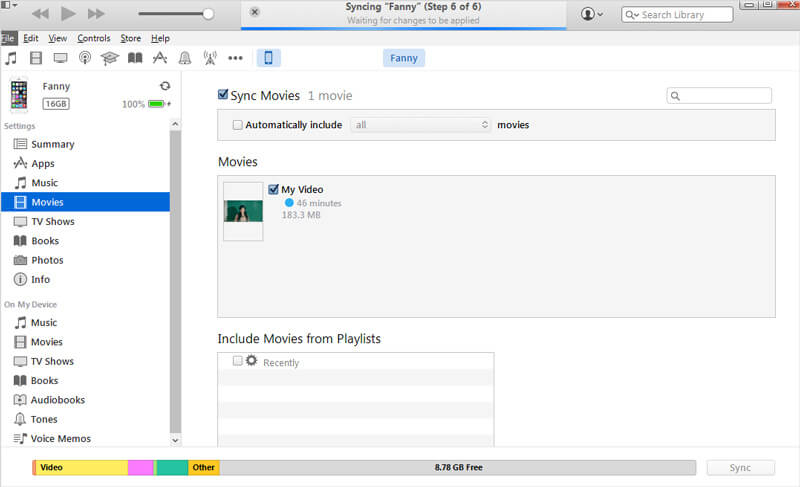
สรุป
หากคุณต้องการแปลงแผ่น DVD เป็น iPhone ของคุณคุณควรเรียนรู้รายละเอียดเพิ่มเติมเกี่ยวกับโมดูล iPhone ที่คุณต้องการแปลง Vidmore DVD Monster เป็นสุดยอดเครื่องมือที่แปลงภาพยนตร์ DVD เป็น iPhone 11 / X / 8/7/6 ของคุณ หลังจากนั้นคุณสามารถถ่ายโอนภาพยนตร์ดีวีดีที่แปลงแล้วไปยัง iTunes และ iPhone หากคุณมีข้อสงสัยเกี่ยวกับวิธีคัดลอกและริป DVD ไปยัง iPhone คุณสามารถแบ่งปันรายละเอียดเพิ่มเติมในความคิดเห็น


